在使用电脑的过程中,我们都明白会遇到各种大小不一的问题,但通过重新安装系统可以解决大部分电脑问题。最近也刚好有小伙伴来问win7系统之家一键重装是怎么样重装的,那么接下来我们就来看看win7系统之家一键虫蝗的步骤教程,一起来学习一下吧。
1、在电脑上下载一个系统之家一键重装系统软件,将其打开。
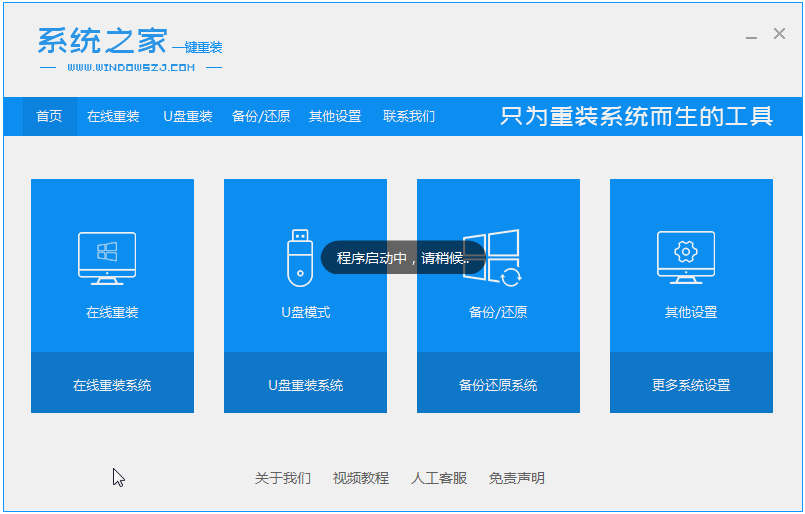
2、关闭杀毒软件然后选择windows7系统进行下载。
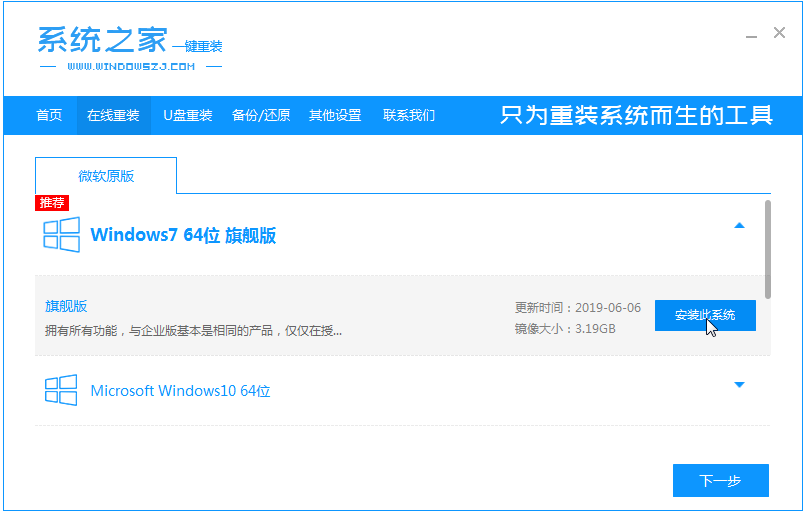
3、接着耐心等待系统下载即可。
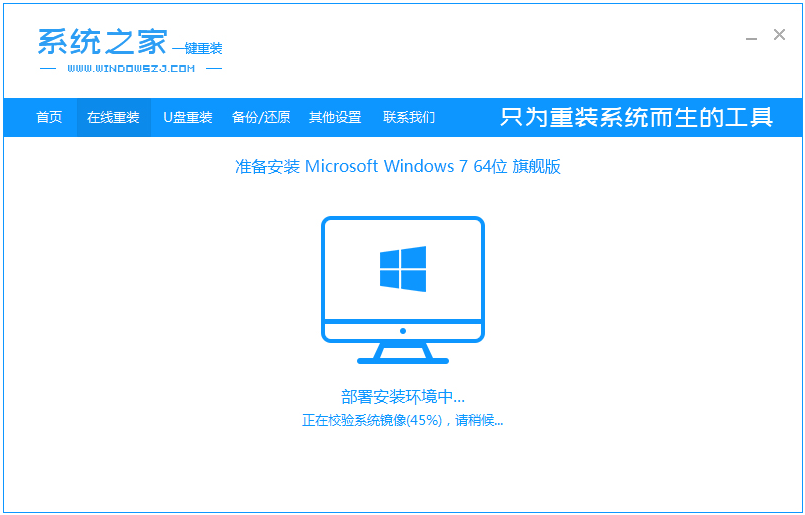
4、环境部署完毕我们重启电脑。
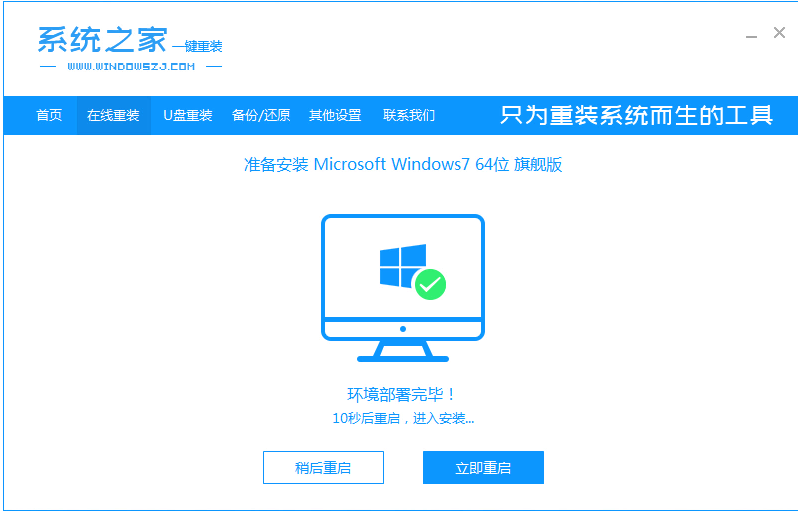
5、重启之后系统会弹出windows启动管理器界面。选择第二个进入pe系统界面。
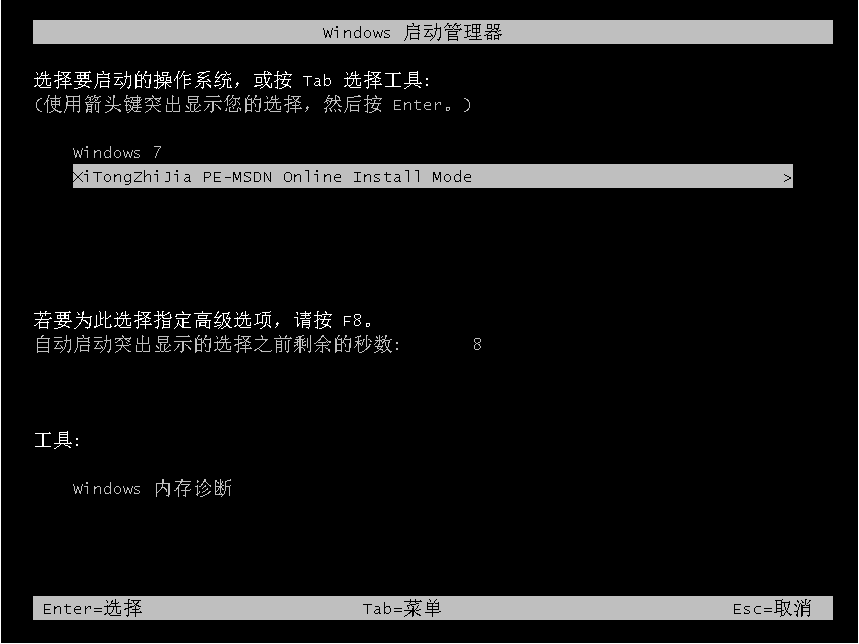
6、在这pe系统中继续对windows7系统进行安装。
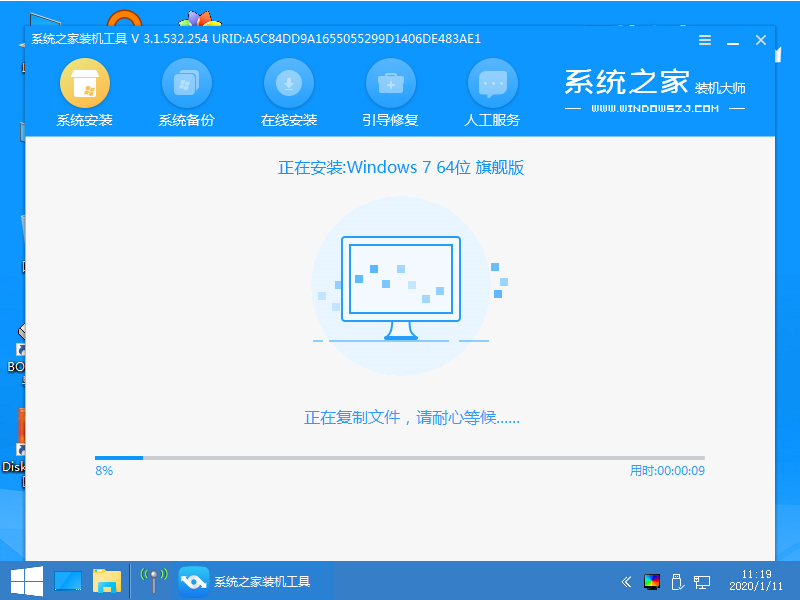
7、安装之后我们继续重启电脑。
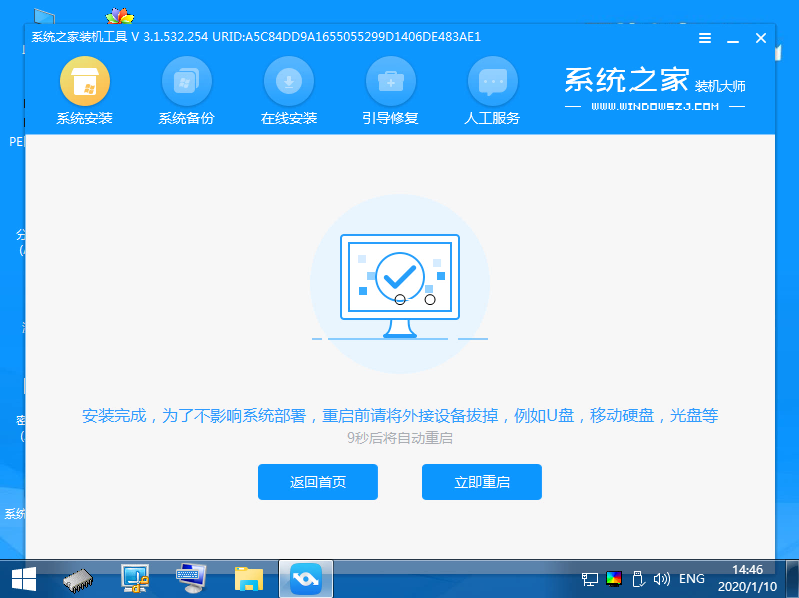
8、最后我们就进入到windows7系统啦。
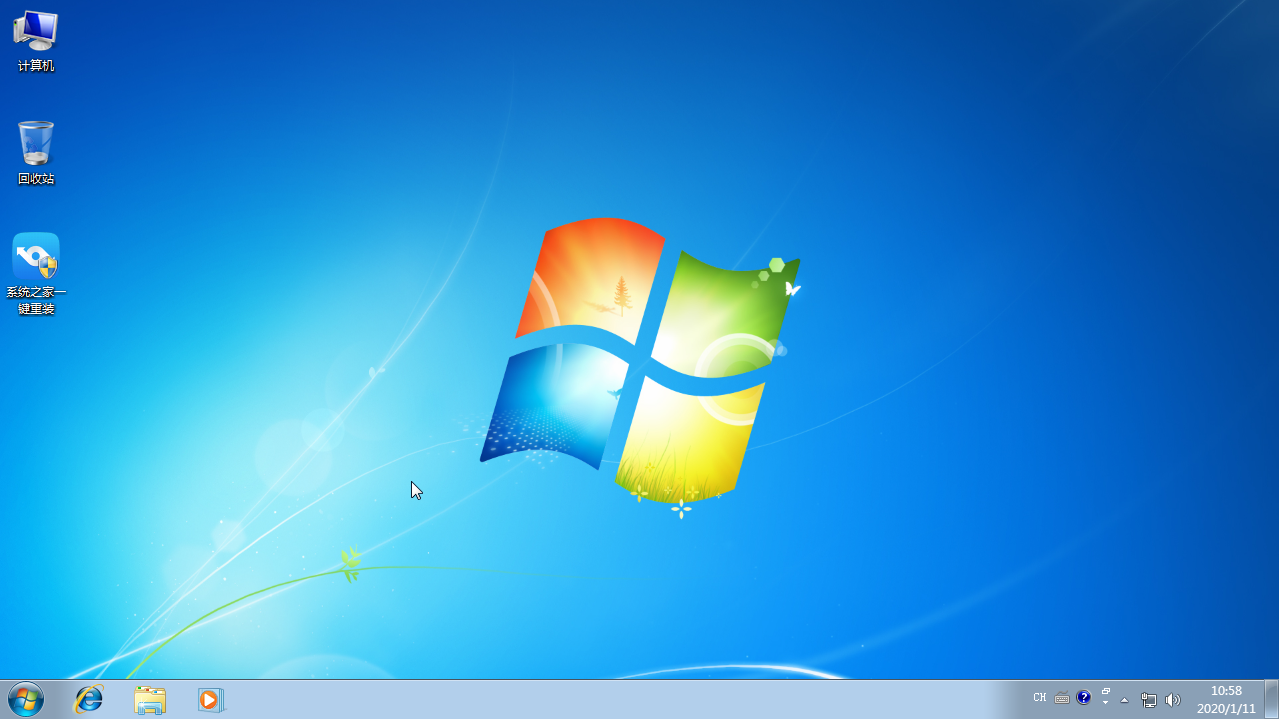
以上就是win7系统之家一键重装的步骤教程啦,希望能帮助到大家。
以上是win7系统之家一键重装的步骤教程的详细内容。更多信息请关注PHP中文网其他相关文章!
声明
本文转载于:Win7之家。如有侵权,请联系admin@php.cn删除

热AI工具

Undresser.AI Undress
人工智能驱动的应用程序,用于创建逼真的裸体照片

AI Clothes Remover
用于从照片中去除衣服的在线人工智能工具。

Undress AI Tool
免费脱衣服图片

Clothoff.io
AI脱衣机

AI Hentai Generator
免费生成ai无尽的。

热门文章
R.E.P.O.能量晶体解释及其做什么(黄色晶体)
4 周前By尊渡假赌尊渡假赌尊渡假赌
R.E.P.O.最佳图形设置
4 周前By尊渡假赌尊渡假赌尊渡假赌
刺客信条阴影:贝壳谜语解决方案
2 周前ByDDD
R.E.P.O.如果您听不到任何人,如何修复音频
4 周前By尊渡假赌尊渡假赌尊渡假赌
R.E.P.O.聊天命令以及如何使用它们
4 周前By尊渡假赌尊渡假赌尊渡假赌

热工具

SublimeText3汉化版
中文版,非常好用

Atom编辑器mac版下载
最流行的的开源编辑器

VSCode Windows 64位 下载
微软推出的免费、功能强大的一款IDE编辑器

禅工作室 13.0.1
功能强大的PHP集成开发环境

DVWA
Damn Vulnerable Web App (DVWA) 是一个PHP/MySQL的Web应用程序,非常容易受到攻击。它的主要目标是成为安全专业人员在合法环境中测试自己的技能和工具的辅助工具,帮助Web开发人员更好地理解保护Web应用程序的过程,并帮助教师/学生在课堂环境中教授/学习Web应用程序安全。DVWA的目标是通过简单直接的界面练习一些最常见的Web漏洞,难度各不相同。请注意,该软件中




